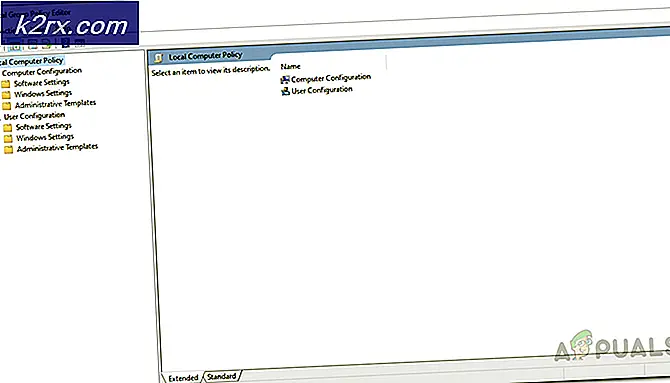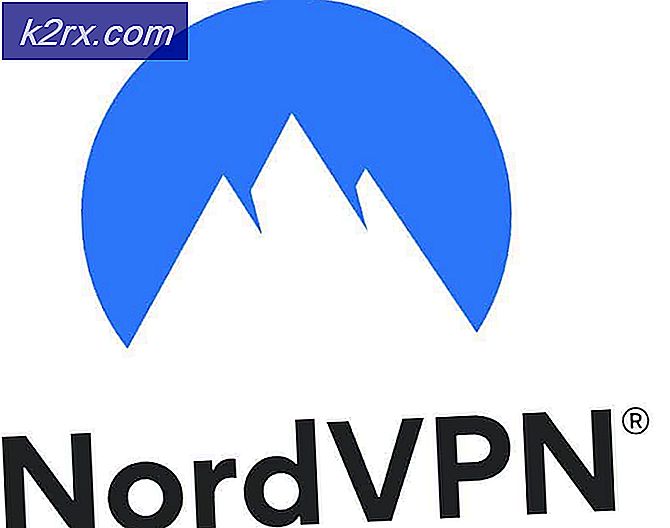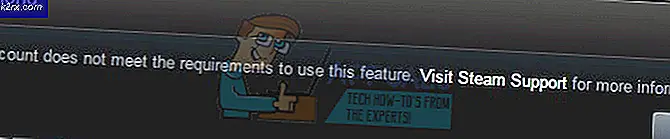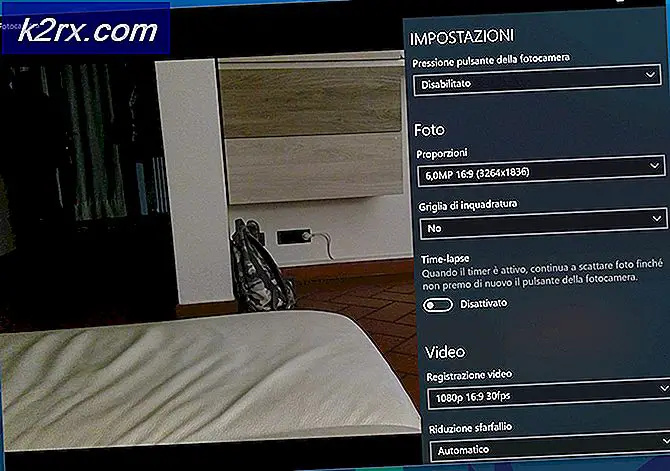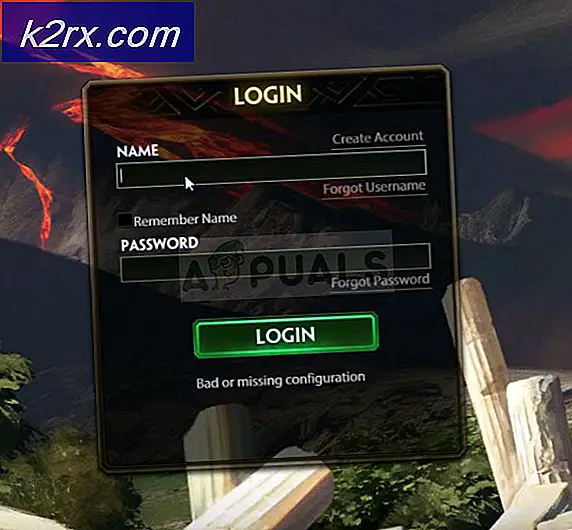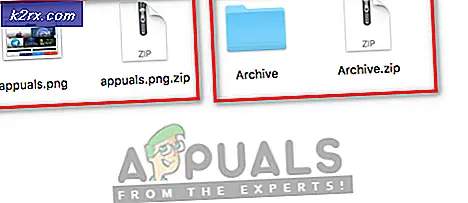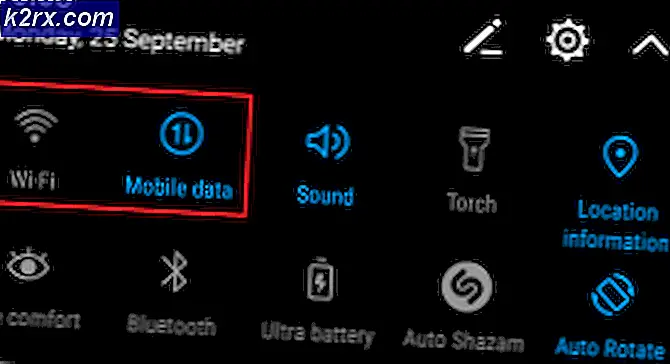Làm thế nào để có được bàn phím Emoji trên Chromebook
Biểu tượng cảm xúc giờ đây là một phần quan trọng của ngôn ngữ internet và vẫn không có cách nào dễ dàng để tạo biểu tượng cảm xúc trên máy tính. Mặc dù hầu hết các bàn phím điện thoại hiện đã bắt đầu tích hợp biểu tượng cảm xúc, bàn phím vật lý trên máy tính xách tay và máy tính để bàn vẫn chưa tìm ra cách nhanh chóng để nhập biểu tượng cảm xúc. Tiến lên theo hướng này, Google có một bàn phím biểu tượng cảm xúc sẵn có cho Chrome OS. Tuy nhiên, nó đã được lựa chọn kỳ lạ để ẩn bàn phím này trong một số góc của Chrome OS mà bạn có thể không vấp ngã thường xuyên. Vì vậy, hãy xem cách chúng tôi có thể truy cập bàn phím biểu tượng cảm xúc sẵn có trên Chrome OS.
Để truy cập bàn phím Emoji, chúng tôi cần bật 'Tùy chọn nhập' trên giá. Đây là cách để làm điều đó-
- Ở bên phải của giá ở dưới cùng trong Chrome OS, có một menu tùy chọn nơi bạn có thể truy cập vào các tùy chọn Wi-Fi và bluetooth, trong số những thứ khác. Trong menu tùy chọn, nhấp vào Cài đặt .
- Cuộn xuống cuối cửa sổ Cài đặt và nhấp vào ' Hiển thị cài đặt nâng cao '. Sau khi cài đặt nâng cao được hiển thị, hãy cuộn xuống cuối trang. Ở đó, bạn sẽ tìm thấy Ngôn ngữ làm tiêu đề.
- Nhấp vào Cài đặt ngôn ngữ và phương thức nhập . Khi bạn làm như vậy, đây là cửa sổ bật lên sẽ xuất hiện trên màn hình của bạn.
- Bạn sẽ nhận thấy rằng có một hộp kiểm để 'Hiển thị tùy chọn nhập trong giá'. Theo mặc định, nó không được tìm thấy trên các phiên bản Chrome OS gần đây. Hãy chắc chắn để kiểm tra hộp đó, như được hiển thị trong ảnh chụp màn hình ở trên.
Khi bạn chọn hộp đó, bạn sẽ thấy nút Tùy chọn đầu vào ('Hoa Kỳ' trong ảnh chụp màn hình bên dưới) xuất hiện trên giá, bên cạnh bảng thông báo của bạn. Khi bạn nhấp vào nút này, bạn sẽ có quyền truy cập vào cài đặt Phương thức nhập.
Mẹo CHUYÊN NGHIỆP: Nếu vấn đề xảy ra với máy tính của bạn hoặc máy tính xách tay / máy tính xách tay, bạn nên thử sử dụng phần mềm Reimage Plus có thể quét các kho lưu trữ và thay thế các tệp bị hỏng và bị thiếu. Điều này làm việc trong hầu hết các trường hợp, nơi vấn đề được bắt nguồn do một tham nhũng hệ thống. Bạn có thể tải xuống Reimage Plus bằng cách nhấp vào đâyNhư bạn có thể thấy, có một biểu tượng mặt cười ở góc dưới cùng bên trái của cửa sổ bật lên. Khi bạn nhấp vào biểu tượng mặt cười đó, bàn phím biểu tượng cảm xúc mở rộng sẽ bật lên ở nửa dưới của màn hình, cho phép bạn chèn biểu tượng cảm xúc vào bất kỳ trường văn bản nào hỗ trợ biểu tượng cảm xúc.
Bàn phím này không biến mất sau khi bạn nhấp vào một biểu tượng cảm xúc, vì vậy bạn có thể chèn nhiều biểu tượng cảm xúc cùng một lúc. Nó sẽ chỉ biến mất khi bạn nhấp vào ký hiệu bàn phím ở phía dưới bên phải của bàn phím (như được hiển thị trong ảnh chụp màn hình ở trên).
Vì nửa trên của màn hình vẫn có thể sử dụng được, bạn có thể để bàn phím biểu tượng cảm xúc này ở nửa dưới cùng trong khi sử dụng các ứng dụng trò chuyện cảm xúc nặng như Whatsapp Web hoặc Messenger.
Tôi thấy việc truy cập nhanh vào biểu tượng cảm xúc này là một tính năng rất tiện lợi trong Chrome OS. Hãy vui vẻ bằng cách sử dụng biểu tượng cảm xúc!
Mẹo CHUYÊN NGHIỆP: Nếu vấn đề xảy ra với máy tính của bạn hoặc máy tính xách tay / máy tính xách tay, bạn nên thử sử dụng phần mềm Reimage Plus có thể quét các kho lưu trữ và thay thế các tệp bị hỏng và bị thiếu. Điều này làm việc trong hầu hết các trường hợp, nơi vấn đề được bắt nguồn do một tham nhũng hệ thống. Bạn có thể tải xuống Reimage Plus bằng cách nhấp vào đây